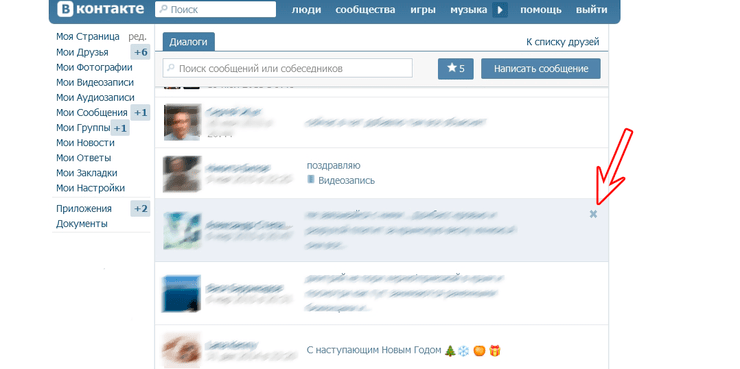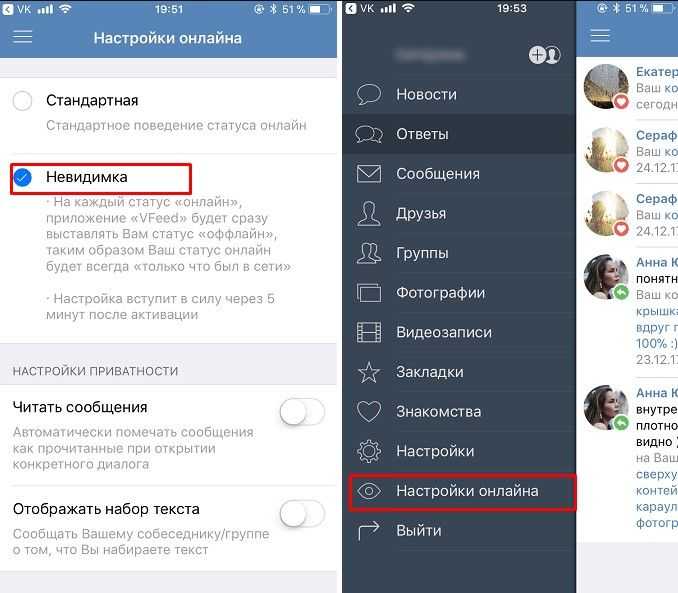Как найти скрытый чат в Viber
19 октября 2022 Ликбез Технологии
На это уйдёт всего минута.
Что важно знать о скрытых чатах в Viber
Скрытые чаты обеспечивают дополнительную конфиденциальность для ваших сообщений. Они не отображаются в общем перечне переписок, а доступ к ним можно получить только после ввода заданного ранее единого ПИН‑кода.
Фотографии, видео, голосовые и видеосообщения не открываются в скрытых чатах автоматически, пока вы на них не нажмёте. Любой не загруженный таким образом медиафайл пропадает через 14 дней после получения.
С одним контактом можно общаться либо в обычном открытом, либо в скрытом чате — одновременно в двух не получится. Если вы спрятали переписку в своём аккаунте, то это не повлияет на то, в каком виде она отображается у вашего собеседника.
Уведомления о сообщениях в скрытом чате не отображают сам текст, быстро ответить также не выйдет. При переходе по пушу в списке чатов будут показаны только открытые переписки, а закрытые нужно активировать ПИН‑кодом.
Viber для компьютера или планшета не поддерживает скрытые чаты, поэтому на этих устройствах пользоваться такой функцией не выйдет. Содержимое скрытого чата полностью исчезает из приложения в ПК‑версии. Если снять защиту с этой переписки, то старых сообщений в ней не будет.
Как скрыть чат в Viber
- Откройте Viber на смартфоне.
- Кликните по кнопке «Чаты».
- Выберите нужный чат.
- Нажмите на кнопку информации с тремя точками или на название группы в верхней части экрана.
- Выберите «Скрыть чат».
- Задайте четырёхзначный ПИН‑код. На iPhone также можно использовать Face ID или Touch ID.
Как найти скрытый чат в Viber и сделать его видимым
- На главном экране приложения откройте строку поиска и введите настроенный ранее ПИН‑код. В списке отобразятся скрытые переписки.
- Выберите нужный чат.
- Нажмите на кнопку с тремя точками или на название группы в верхней части экрана.
- Кликните по кнопке «Информация».

- Тапните по пункту «Сделать чат видимым».
- Введите ПИН‑код.
Если вы забудете ПИН‑код, то вам придётся его сбросить. В этом случае для защиты конфиденциальности безвозвратно удалятся все сообщения во всех скрытых переписках. Удалить код можно в основных настройках Viber в разделе «Конфиденциальность» → «Скрытые чаты». Там же можно заменить его на новый, если помните изначальный.
Читайте также 🧐
- Как очистить кеш в Viber
- Как понять, что вас заблокировали в Viber
- Как удалить группу в Viber или выйти из неё
Как скрыть личную переписку на телефоне?
|
Ирина ДряхловаИрина Дряхлова Журналист Лайфхаки3 991
Фото, видео: ТАСС / YAY, 5-tv. tu
tu
Читайте нас в: Дзен Новости
Насколько часто вы попадали в неловкие ситуации из-за переписок, о которых никто не должен знать? Как скрыть переписку и какие мессенджеры лучше всего для этого подходят, рассказали в «Самой полезной программе» на телеканале РЕН ТВ.
Как скрыть чат в Telegram?Фото: ТАСС / Ведомости
Эксперт программы советует установить на телефон Telegram. При создании диалога нажмите на функцию «Создать секретный чат» и добавьте в него нужного человека. Таким бонусом может похвастать далеко не каждый современный мессенджер.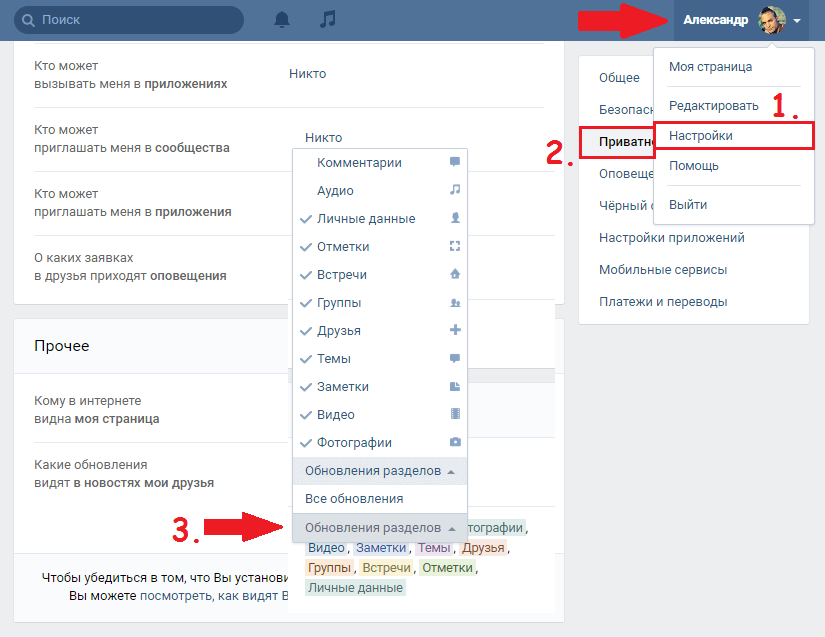 Там же можно выбрать еще одну секретную фишку — удаление сообщений по таймеру в окне набора текста. Через определенное время, которые вы выберете для автоматического удаления, все сообщения исчезнут, а когда вы покинете мессенджер, то исчезнет и сам чат.
Там же можно выбрать еще одну секретную фишку — удаление сообщений по таймеру в окне набора текста. Через определенное время, которые вы выберете для автоматического удаления, все сообщения исчезнут, а когда вы покинете мессенджер, то исчезнет и сам чат.
Фото: ТАСС / Сергей Коньков
К сожалению, данный мессенджер не обладает функцией засекречивания чатов и вести в WhatsApp тайные переписки эксперт не советует. Но у пользователя приложения есть возможность заархивировать переписку, чтобы ее не было среди остальных диалогов. Возможно, этот способ подойдет тем, чьи вторые половинки не разбираются в этом мессенджере.
Как скрыть чат в Viber?Фото: ТАСС / Сергей Коньков
Третий по популярности мессенджер среди россиян обладает прогрессивной технологией скрытия чата. Чтобы спрятать диалог, нажмите на пользователя и удерживайте палец на экране несколько секунд, после выберите функцию «Скрыть чат».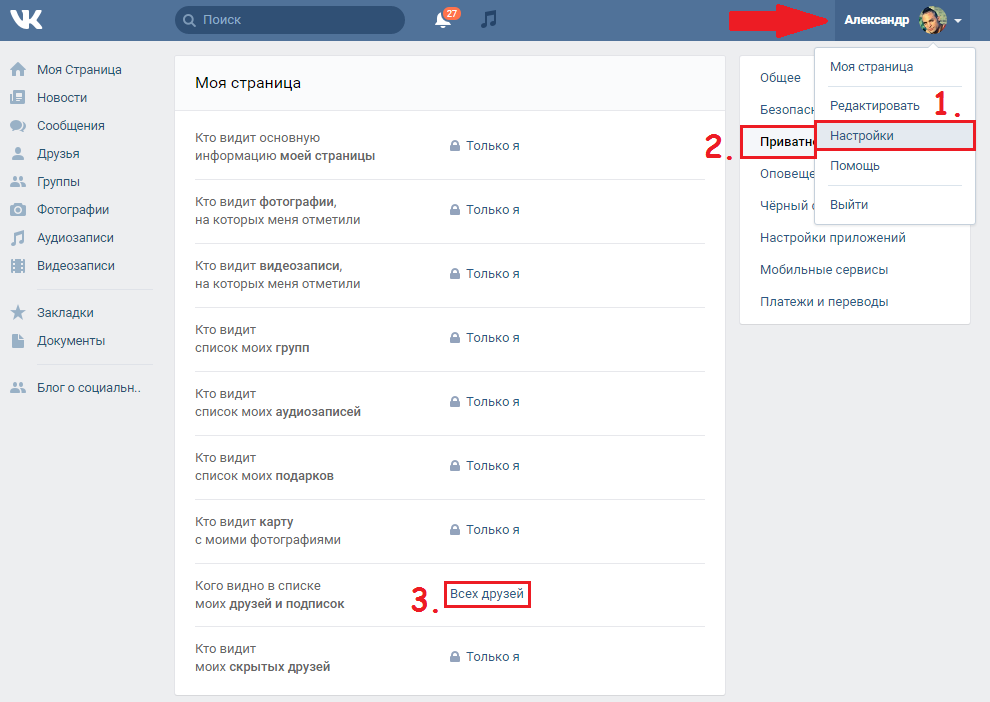 Мессенджер попросит вас ввести четырехзначный пин-код, и переписка исчезнет. Найти ее вы сможете только в случае ввода этого кода в окне поиска контактов.
Мессенджер попросит вас ввести четырехзначный пин-код, и переписка исчезнет. Найти ее вы сможете только в случае ввода этого кода в окне поиска контактов.
Защитить тайную переписку можно и без дополнительных функций мессенджеров. Почти в каждом современном телефоне существует функция установки пароля на приложения. После того как вы установите секретные коды, в мессенджер сможете зайти только вы. Также на многих смартфонах уже существуют варианты разблокировки телефона по отпечатку пальца и распознаванию лица. Если даже ревнивая вторая половина сможет получить доступ к вашему телефону, сообщения прочитать вряд ли получится.
Фото: ТАСС / ZUMA
Если вы не пользуетесь мессенджерами и по старинке общаетесь с помощью смс, способы защиты переписки есть и для вас. Чтобы не попасть в неловкую ситуацию, скройте уведомления. В настройках смартфона можно отменить всплывающие окна и показ текста сообщения на заблокированном экране.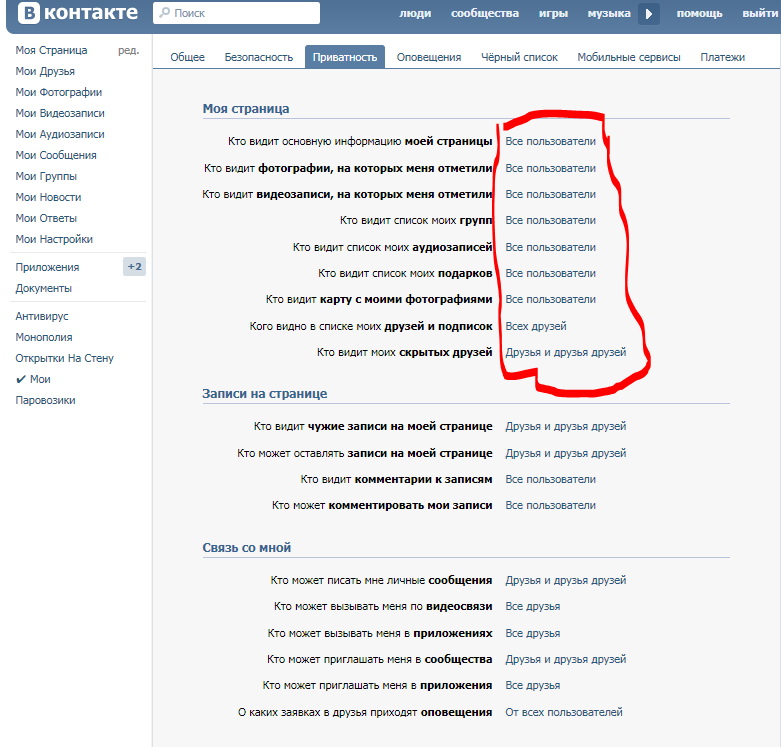 Человек, от которого вы скрываете чат, не догадается, что вам кто-то написал.
Человек, от которого вы скрываете чат, не догадается, что вам кто-то написал.
Лайфхак Соцсети Отношения
+15°
759 мм рт. ст.
31%
81.62
-0.03
89.46
0.09
День прибавляется, движение ускоряется: китайский гороскоп на неделю с 24…
Как настроить параметры конфиденциальности Facebook для поиска работы
Вот как изменить настройки конфиденциальности в Facebook, чтобы рекрутеры и потенциальные работодатели могли сосредоточиться на ваших навыках и профессионализме.
Кристин Бернье Линке
Социальные сети стали неотъемлемой частью современной жизни. От LinkedIn до Instagram почти у каждого есть присутствие в социальных сетях.
Одной из старейших социальных сетей, конечно же, является Facebook. Если вы активно используете его, чтобы оставаться на связи с семьей и друзьями или быть в курсе новостей и тенденций, вам может понадобиться рассмотрите возможность изменения настроек конфиденциальности в Facebook, прежде чем начать поиск работы .
Если вы активно используете его, чтобы оставаться на связи с семьей и друзьями или быть в курсе новостей и тенденций, вам может понадобиться рассмотрите возможность изменения настроек конфиденциальности в Facebook, прежде чем начать поиск работы .
Хотя 55% рекрутеров говорят, что они используют Facebook для поиска кандидатов, 79% из них отклонили кандидатов из-за того, что они нашли в профилях социальных сетей. Вот как настроить параметры конфиденциальности Facebook.
Просмотр существующих настроек конфиденциальности
Чтобы получить доступ к настройкам конфиденциальности, нажмите стрелку вниз в правом верхнем углу экрана и выберите «Настройки и конфиденциальность». В этом раскрывающемся меню вы найдете три способа проверить и настроить параметры конфиденциальности:
- Настройки
- Проверка конфиденциальности
- Ярлыки конфиденциальности
Проверка конфиденциальности
Если вы нажмете «Проверка конфиденциальности», вы перейдете к некоторым самоучителям, которые помогут вам понять и настроить параметры конфиденциальности.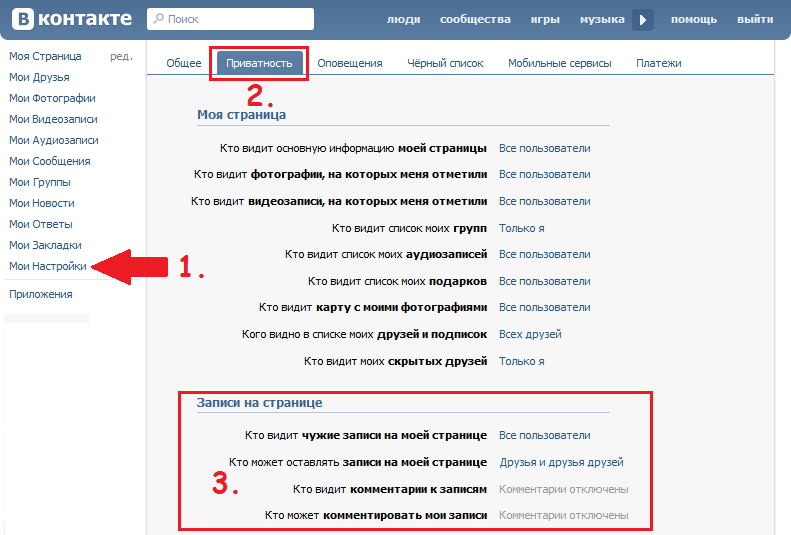 Два руководства, на которых вы хотите сосредоточиться, — это «Кто может видеть, чем вы делитесь» и «Как люди могут найти вас на Facebook».
Два руководства, на которых вы хотите сосредоточиться, — это «Кто может видеть, чем вы делитесь» и «Как люди могут найти вас на Facebook».
При выборе любой из этих опций вы перейдете к просмотру настроек конфиденциальности для этих опций. Например, в пошаговом руководстве «Кто может видеть, чем вы делитесь» вы можете просмотреть такие вещи, как ваш номер телефона, и изменить настройки, чтобы только вы могли видеть его, или сделать его общедоступным для людей на Facebook и за его пределами.
Используйте эти пошаговые руководства, чтобы лучше понять, чем делятся на Facebook и кто может видеть эту информацию , а также соответствующим образом настроить параметры конфиденциальности.
Ярлыки конфиденциальности
При выборе «Ярлыки конфиденциальности» вы попадаете в быстрое меню, где вы можете получить доступ к проверке конфиденциальности, прочитать основы конфиденциальности Facebook и управлять несколькими другими быстрыми задачами конфиденциальности.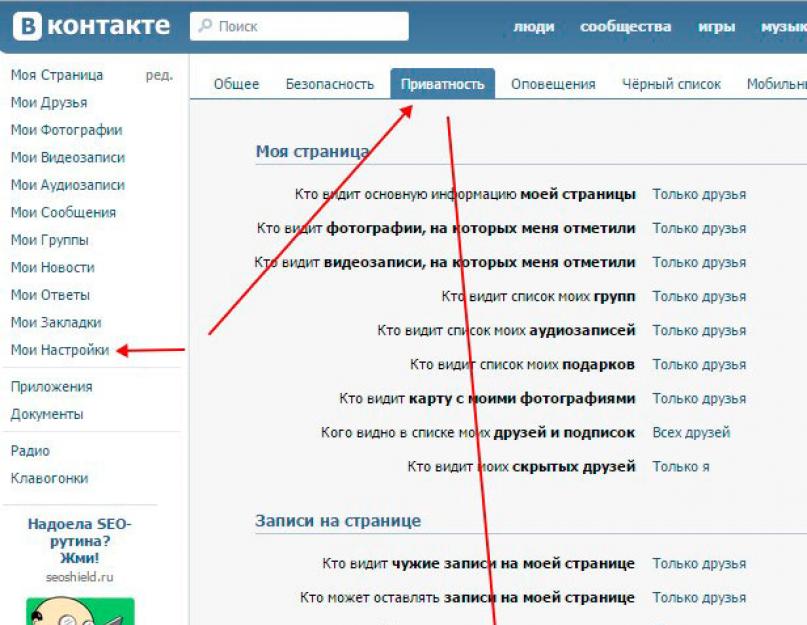 Выбрав «просмотреть дополнительные настройки конфиденциальности», вы перейдете на главную страницу настроек конфиденциальности.
Выбрав «просмотреть дополнительные настройки конфиденциальности», вы перейдете на главную страницу настроек конфиденциальности.
Как настроить параметры конфиденциальности Facebook для поиска работы
Конфиденциальность
Когда вы нажмете «Конфиденциальность», вы сможете получить доступ к «Настройки и инструменты конфиденциальности».
Верхний раздел «Настройки конфиденциальности» содержит ярлыки конфиденциальности. Вы можете проверить важные настройки, управлять своим профилем или перейти к руководствам по конфиденциальности.
Следующий раздел — «Ваша активность». Здесь вы можете сделать четыре вещи:
- Укажите, кто может видеть ваши будущие сообщения
- Просмотрите все, что вы отметили в
- Ограничьте свою аудиторию для сообщений, которыми вы поделились
- Ограничьте круг лиц, которые могут видеть людей, страницы и списки, на которые вы подписаны
В каждом из них вы можете решить, с кем делиться вещами.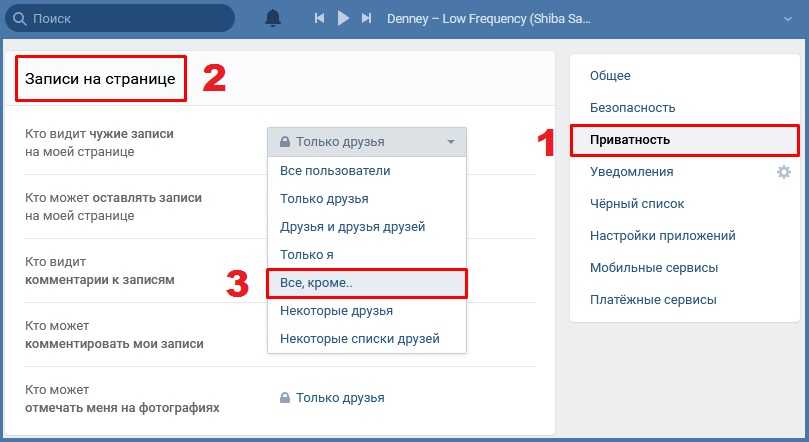 Вы можете ограничить его до:
Вы можете ограничить его до:
- Себе
- Ваши друзья
- Друзья друзей
- Общественность
Есть одно исключение из этих настроек конфиденциальности. Если вы являетесь участником общедоступной группы, любой пользователь Facebook или вне его может видеть, что вы публикуете, комментируете и чем делитесь в группе. Нет другого способа сделать эту информацию конфиденциальной, кроме как удалить сообщение .
Однако вы можете ограничить число комментаторов ваших общедоступных сообщений. На левой панели навигации выберите «Общедоступные сообщения» и ограничьте круг лиц, которые могут комментировать эти сообщения. В этом разделе вы также можете ограничить, какой объем информации о вас (ваше имя пользователя, изображение профиля и т. д.) передается, если одна из ваших общедоступных публикаций публикуется за пределами Facebook, установив переключатель в положение «Выкл.».
Следующий раздел — «Как люди находят вас и связываются с вами».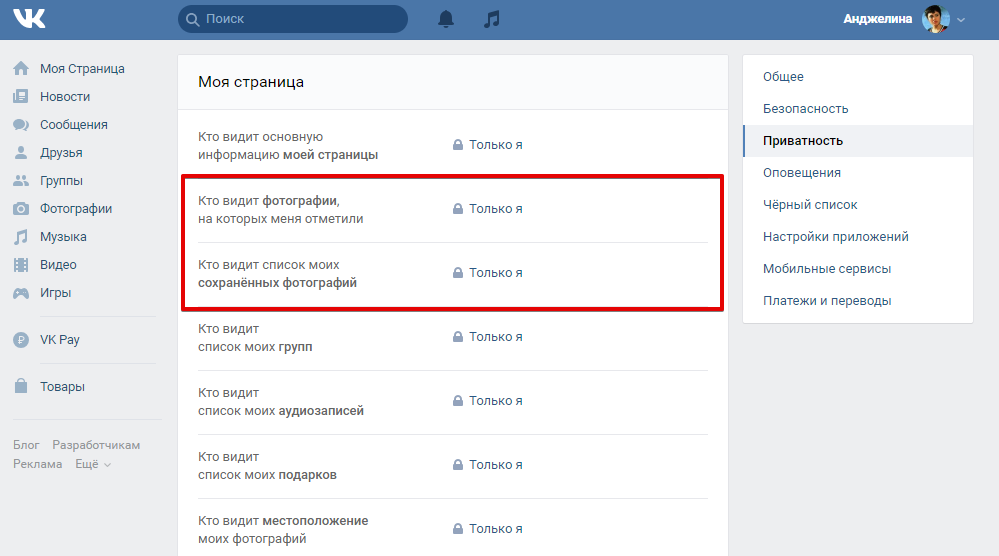 Для поиска работы вам следует обратить внимание на следующие настройки:
Для поиска работы вам следует обратить внимание на следующие настройки:
- Кто может видеть ваш список друзей?
- Кто может найти вас по указанному вами адресу электронной почты?
- Кто может найти вас по указанному вами номеру телефона?
- Вы хотите, чтобы поисковые системы за пределами Facebook ссылались на ваш профиль?
Для первых трех вариантов вы можете ограничить, кто может вас найти, изменив настройки для «друзей» или «друзей друзей» вместо того, чтобы оставлять его общедоступным. Установив для последней опции значение «нет», ваша страница Facebook не будет индексироваться поисковыми системами.
Распознавание лиц
Выберите, будет ли Facebook распознавать вас на фотографии или видео, которые загружает другой друг. Это не удаляет теги, добавленные вашими друзьями вручную.
Профиль и теги
Верхний раздел — «Просмотр и обмен». В этом разделе вы можете настроить параметры конфиденциальности для:
- Кто может размещать сообщения в вашем профиле?
- Кто может видеть, что другие публикуют в вашем профиле?
- Разрешить другим делиться вашими сообщениями в своих историях?
- Скрыть комментарии, содержащие определенные слова из вашего профиля
Первые две настройки позволяют вам ограничить, кто может публиковать что-то в вашем профиле, и вы можете ограничить, кто видит, что другие публикуют на вашей странице . Последние две настройки являются «включенными» или «выключенными».
Последние две настройки являются «включенными» или «выключенными».
Следующий раздел — «Тегирование». Вы можете ограничить круг лиц, которые могут видеть сообщения, в которых вы отмечены, в вашем профиле. И как только вы отмечены, вы можете ограничить, кто видит эту конкретную публикацию.
Последний раздел — «Рецензирование». Вы можете просматривать сообщения, в которых вы отмечены, до того, как они станут общедоступными в вашем профиле, а также просматривать и удалять теги, которые люди добавляют к вашим сообщениям.
Вы также можете просматривать, что другие люди видят в вашем профиле. Нажмите «Просмотреть как», чтобы увидеть, как страница вашего профиля отображается для всех .
Блокировка
Если вы обеспокоены тем, что кто-то из вашего прошлого может создать проблемы во время поиска работы, вы можете заблокировать его на своей странице. Выберите «Блокировка» на левой панели навигации, затем выберите «Блокировать пользователей». Введите их имя и нажмите «заблокировать». Этот человек не сможет видеть, что вы публикуете, отмечать вас, начинать с вами беседу или добавлять вас в друзья. Facebook не уведомит их о блокировке.
Введите их имя и нажмите «заблокировать». Этот человек не сможет видеть, что вы публикуете, отмечать вас, начинать с вами беседу или добавлять вас в друзья. Facebook не уведомит их о блокировке.
Знай свои права
Вы изменили настройки конфиденциальности Facebook во время поиска работы. Но что произойдет, если вас попросят либо сообщить свой пароль, либо принять запрос компании на добавление в друзья в рамках собеседования или предложения о работе?
В настоящее время не существует федерального закона, запрещающего потенциальному работодателю запрашивать ваш пароль от Facebook. Хотя в некоторых штатах такая практика запрещена, некоторых работодателей это не остановит. Прочтите это краткое руководство, которое поможет вам максимально вежливо и профессионально отвечать на запросы о пароле Facebook.
Когда не стоит делиться
Вы не хотите, чтобы ваше присутствие в социальных сетях мешало поиску работы. Итак, потратьте несколько минут, чтобы настроить параметры конфиденциальности в своем профиле Facebook (и во всех социальных сетях), чтобы работодатель сосредоточился на навыках и способностях, которые вы привносите в работу.
Независимо от того, на каком этапе поиска работы вы находитесь, FlexJobs всегда готов помочь. От нашей базы данных удаленных и гибких вакансий до карьерного коучинга — членство в FlexJobs может помочь вам в поиске работы. Совершите экскурсию и узнайте больше.
Отправьтесь в путешествие
Не забудьте поделиться этой статьей с друзьями!
Связанные статьи
Правильный способ связаться с менеджерами по найму
10 шагов, которые необходимо предпринять, прежде чем подать заявку на работу
Как избежать мошенничества с LinkedIn
Как использовать социальные сети для поиска работы Freelance
Родственные категории
Как избежать мошенничества с работой
Советы по сопроводительному письму
Советы по собеседованию
Мотивация поиска работы
Советы по поиску работы
Советы по работе в сети
Советы по резюме
Социальные сети для соискателей
Насколько полезна была эта статья?
Совершенно бесполезно
Очень полезно
Мы хотели бы узнать больше о том, почему вы поставили ему $RATING$
Спасибо за ваш ответ!
Когда дело доходит до данных на вашем телефоне, удаление текста — это еще не конец истории: NPR
Когда дело доходит до данных на вашем телефоне, удаление текста — это не конец истории Секретная служба могла удалить тексты, которые разыскивал правительственный следователь.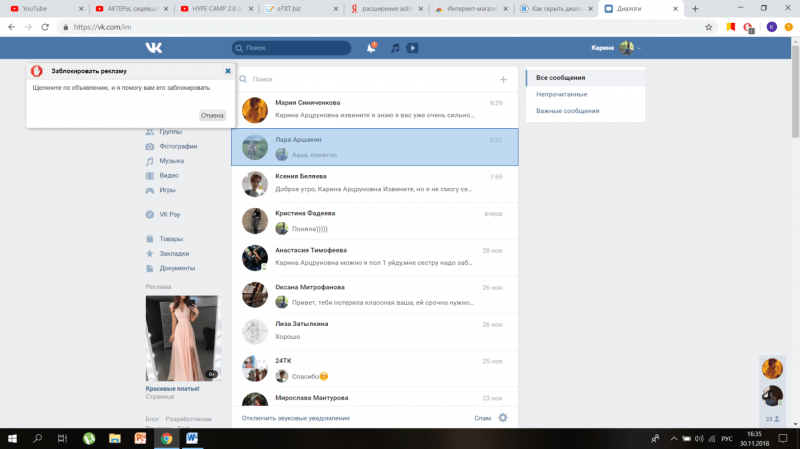 Но данные на устройстве не обязательно исчезают после его удаления.
Но данные на устройстве не обязательно исчезают после его удаления.
Технологии
Когда вы сохраняете или отправляете фотографии, видео, текстовые сообщения и другие цифровые сообщения на своих устройствах, эти данные чрезвычайно сложно удалить, даже если вы удалите их со своего телефона или компьютера. Николас Тукат/AFP через Getty Images скрыть заголовок
переключить заголовок
Николас Тукат/AFP через Getty Images
Когда вы сохраняете или отправляете фотографии, видео, текстовые сообщения и другие цифровые сообщения на своих устройствах, эти данные чрезвычайно трудно удалить, даже если вы удалите их со своего телефона или компьютера.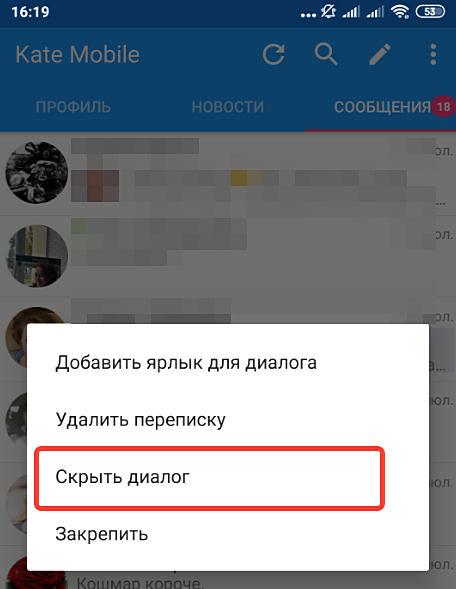
Николас Тукат/AFP через Getty Images
Тексты и другие электронные сообщения от Секретной службы США стали предметом споров после того, как генеральный инспектор Министерства внутренней безопасности сообщил Конгрессу, что эти записи были удалены после того, как его офис запросил их. Но можно ли когда-нибудь полностью стереть текст или другие цифровые сообщения?
Люди удаляют текстовые сообщения и другие электронные сообщения по многим причинам: чтобы освободить место на своем устройстве; прервать контакт после кислого разговора; и время от времени стирать разговор по той или иной причине.
Но удалить цифровую переписку не так просто, как вы думаете. Во-первых, в зависимости от программы, которую вы используете, у получателя все еще есть копия сообщения, которое вы ему отправили. И эти данные могут жить в облачном хранилище.
Альфред Демирджян, основатель и генеральный директор TechFusion, последние 35 лет занимается цифровой криминалистикой и восстановлением данных в Бостоне. Он сказал, что как только вы нажмете «Отправить», эта информация, скорее всего, будет существовать вечно, особенно если правительству понадобится то, что вы отправили.
Он сказал, что как только вы нажмете «Отправить», эта информация, скорее всего, будет существовать вечно, особенно если правительству понадобится то, что вы отправили.
«Моя теория — и я считаю, что она верна — все цифровое записывается; вы пишете что угодно, это где-то записывается», — сказал Демирджян. «Если это для национальной безопасности, они откроют его, если захотят, то найдут».
Когда вы удаляете часть данных с вашего устройства — фото, видео, текст или документ — они не исчезают. Вместо этого ваше устройство помечает это пространство как доступное для перезаписи новой информацией.
Цифровые следователи, обученные выявлять удаленные данные, используют метод взлома для получения информации с компьютеров, iPhone, Android и других устройств.
Когда память на этом устройстве полностью заполняется, новая информация сохраняется поверх удаленных элементов. Что может быть хорошо для тех, кто делает много невинных фотографий и видео. Эти большие файлы перезаписывают старые тексты, фотографии и так далее.
«Когда вы что-то удаляете, это не стирается, а в основном делает это доступным для копирования системой поверх него», — сказал Демирджян.
Но в наши дни телефоны, компьютеры и планшеты имеют все больше и больше места для хранения. Это означает, что вероятность того, что вы заполните это устройство до того, как вам придется убирать дом, меньше, что увеличивает шансы следователя восстановить эти данные.
Даже если человек снова и снова максимально использует свою память, сыщики все еще могут получить удаленные элементы.
«Даже если он будет перезаписан, его можно восстановить, но не все», — сказал Демирджян. «Это занимает очень много времени и очень дорого, но некоторые вещи можно восстановить».
Если человек отчаянно хочет стереть данные со своего устройства, он может сделать это профессионально, сказал Демирджян, но это может быть дорогостоящим. Возможно, поэтому некоторые прибегают к крайним мерам для уничтожения цифровых улик.
Люди пытались разбить свои телефоны молотком и выбросить ноутбуки в океан, но даже в этом случае опытный специалист по цифровой криминалистике, скорее всего, смог бы восстановить то, что им нужно.